Información preliminar
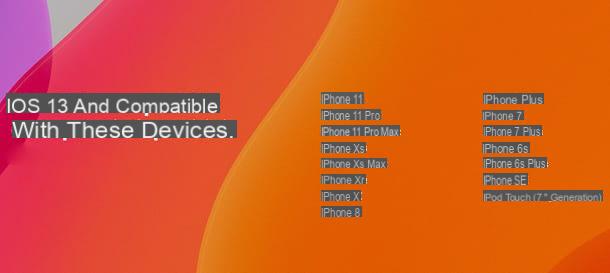
Antes incluso de llegar al meollo del asunto y explicar, en la práctica, cómo conectar el controlador de PS4 al iPhone sin jailbreak, permítame brindarle más información sobre las condiciones en las que esto puede suceder.
Como seguramente ya sabes, hasta hace poco, era posible conectar el DualShock 4 al iPhone utilizando exclusivamente el jailbreak: en detalle, era necesario usar un tweak de Cydia para superar las restricciones impuestas por iOS (que, para tu información, es el nombre del sistema operativo "a bordo" de los iPhones).
Con iOS 13Sin embargo, las cosas han cambiado: a partir de esta versión del sistema operativo, de hecho, es posible emparejar el iPhone y el controlador DualShock 4 mediante Bluetooth, utilizando el procedimiento muy sencillo que proporciona el sistema operativo, que no requiere desbloqueos ni modificaciones de cualquier manera.
Por tanto, para que se establezca la conexión, es suficiente que el iPhone en cuestión esté al menos actualizado a iOS 13: la actualización en cuestión está disponible para iPhone 6s y posteriores y se puede instalar poniendo en práctica las instrucciones proporcionadas en este tutorial.
Cuando el teléfono inteligente no es compatible con iOS 13, puede sortear el obstáculo comprando uno controlador específico con certificación oficial de Apple MFI, que se puede emparejar fácilmente a través de Bluetooth (el resultado, sin embargo, varía mucho según el tipo de juego utilizado).
Cómo conectar el controlador de PS4 al iPhone sin hacer jailbreak
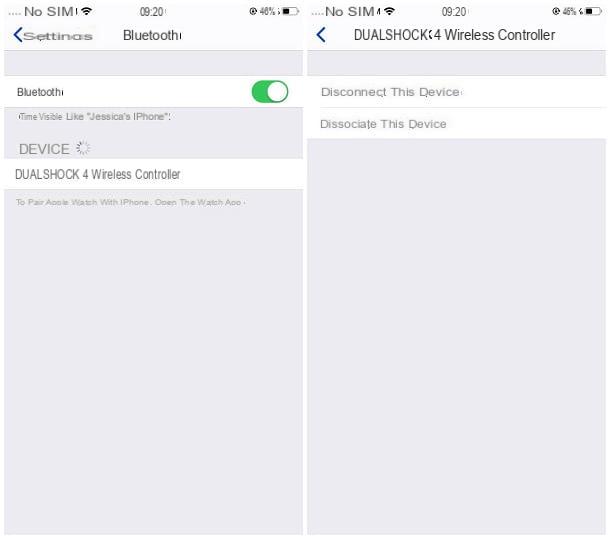
¿Pudiste actualizar tu iPhone a iOS 13? ¡Muy bien! En este caso, le complacerá saber que emparejar el "iPhone por" y el controlador DualShock 4 es realmente sencillo. ¿No lo crees? Entonces déjame mostrarte.
Para empezar, configure el pad de PS4 en modo "emparejamiento", para permitir que el teléfono inteligente lo detecte sin problemas: después de haber apagado completamente el controlador (manteniendo pulsado el PS hasta que se apague el LED), vuelva a encenderlo presionando y manteniendo presionadas las teclas PS e Compartirhasta que el LED central comience a parpadear rápidamente.
Cuando esto suceda (una señal de que el pad ha entrado en modo de emparejamiento), toma el tuyo iPhone, toca el icono de ajustes de iOS (es el que tiene la forma deengranaje, ubicado en la pantalla de inicio), acceda a la sección Bluetooth: y asegúrese de que el interruptor en la parte superior de la pantalla esté configurado en ON, de lo contrario, hazlo tú.
Ahora, espéralo, en la lista de dispositivos detectados, aparece el elemento relacionado con el pad de PS4 (p. ej. Mando inalámbrico DUALSHOCK 4), toque su nombre ¡Y eso es! A partir de ahora, puede usar el panel para controlar aplicaciones y juegos que lo admitan.
Para desconectar / desconectar el controlador de PS4 del iPhone, vaya al menú Configuración> Bluetooth iOS, toca el botón (I) correspondiente al nombre del DualShock 4 y elija si Desconectar o Disociar la almohadilla completamente, usando la siguiente pantalla.
Si necesita emparejar el DS4 con la PlayStation nuevamente, devuélvalo al modo de emparejamiento, como expliqué anteriormente, y conéctelo a la consola usando su cable USB. Para más explicaciones, te insto a que consultes mi guía genérica sobre cómo conectar el mando de PS4, en la que te he mostrado, en detalle, los pasos a seguir para triunfar en la empresa en varios dispositivos.
Cómo usar el controlador de PS4 en iPhone
Una vez conectado entre el iPhone y el controlador de PS4, puede usar este último para controlar aplicaciones y juegos con soporte DS4, o para aprovechar el sistema Reproducción remota de Sony, que le permite reproducir títulos en PlayStation 4 a través de la pantalla de su teléfono móvil.
Juegos para iOS
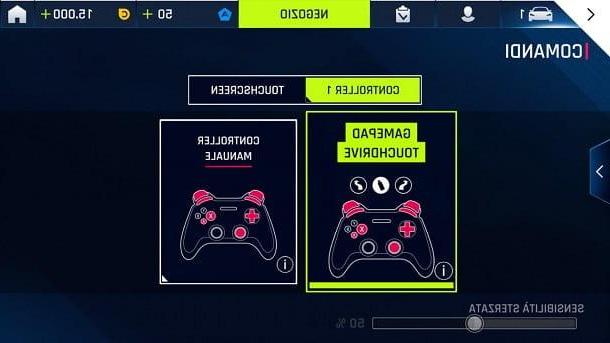
En cuanto a la gestión de la plataforma de PS4 dentro de los juegos (y aplicaciones) para iOS, debes saber que, en la mayoría de los casos, hay una sección en el juego (o en la aplicación) diseñada específicamente para este propósito.
Por ejemplo, para crear esta guía, utilicé como referencia Asphalt 9: Legends, un título compatible sin problemas con los distintos mandos que se pueden asociar al iPhone, incluido el de la PlayStation 4.
Por defecto, en este título es posible utilizar las flechas direccionales y / o el análogo izquierdo para moverse entre las opciones disponibles, activar la vista panorámica del coche, utilizando el análogo derecho, y utilizar las teclas. "X" e "O", respectivamente, para confirmar una elección y volver.
Asphalt 9: Legend también cuenta con un área específicamente dedicada a la gestión de comandos, que te permite elegir entre dos modos de uso diferentes (mando para juegos touchdrive e controlador manual): puedes acceder a él tocando el botón ⚙ ubicado en la esquina superior derecha de la pantalla principal del juego y yendo, más adelante, a las secciones ajustes e Manetas de cambio.
Los métodos de uso del DualShock 4 y cualquier configuración para el mapeo de las teclas, sin embargo, cambian de un juego a otro: para recibir información sobre un título específico, le sugiero que confíe en la guía de este último, o busque en Google más información detallada, utilizando términos como "configuración del mando [nombre del juego / aplicación] iPhone".
Juego a distancia PS4
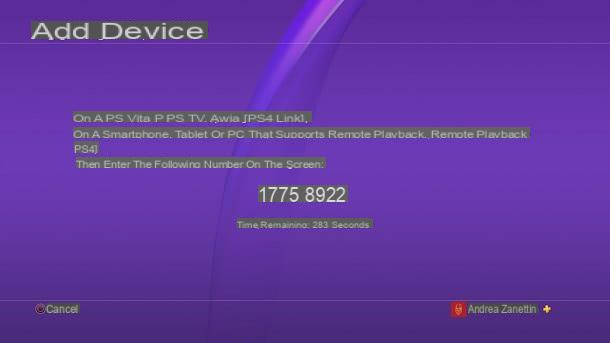
Una pregunta muy diferente, sin embargo, se refiere a Reproducción remota, ese es el sistema de juego diseñado por Sony que activa la reproducción de juegos en la PS4, a través de la pantalla del teléfono móvil.
Al hacer esto, puede usar su iPhone (y el pad de PS4 previamente emparejado) para reproducir los títulos guardados en la consola, no solo cuando está lejos de la consola, sino también cuando está fuera de casa.
Sin embargo, para que esto suceda, la PS4 debe estar encendida, ya que el juego se procesa a través del "motor" a bordo de la consola, conectada a Internet, configurada para control remoto y encendido y activada como principal de PlayStation. Por lo tanto, si aún no lo ha hecho, siga los pasos a continuación para preparar su consola para Remote Play.
- Conecta la PS4 a Internet, yendo a la barra de herramientas arriba y seleccionando el icono ajustes. A partir de ahí, pase al elemento. red, presiona el botón X de la almohadilla, elija la opción Configurar la conexión a Internet y siga el procedimiento que se le propone para configurar el tipo de red que prefiera, entre Wi-Fi o con cable de LAN.
- Activar el reproducción remota, accediendo a la sección Configuración> Configuración de conexión de Uso a distancia de la PS4 y colocando la marca de verificación junto al elemento Habilitar el juego remoto.
- Activar el conexión a Internet e encendido remoto para el modo de suspensión navegando por el menú Configuración> Configuración de ahorro de energía> Establecer las funciones disponibles en el modo de suspensión y poner la marca de verificación junto a las casillas Mantente conectado a internet e Habilite el encendido de PS4 desde la red.
- Configura la PS4 como sistema principal, yendo a Configuración> Administración de cuentas> Activar como PS4 principal y seleccionando, si es necesario, la opción Attiva en la siguiente sección.
Una vez que haya preparado la PS4 para Remote Play y conectado el controlador al iPhone a través de Bluetooth, como le mostré anteriormente, instale la aplicación Juego a distancia PS4 en su "iPhone" descargándolo de la App Store (es gratis). Antes de continuar con la siguiente configuración, asegúrese de que el teléfono esté conectado a la misma red en la que está conectada la PS4: le recomiendo que haga esto para simplificar el proceso de emparejamiento entre los dos dispositivos.
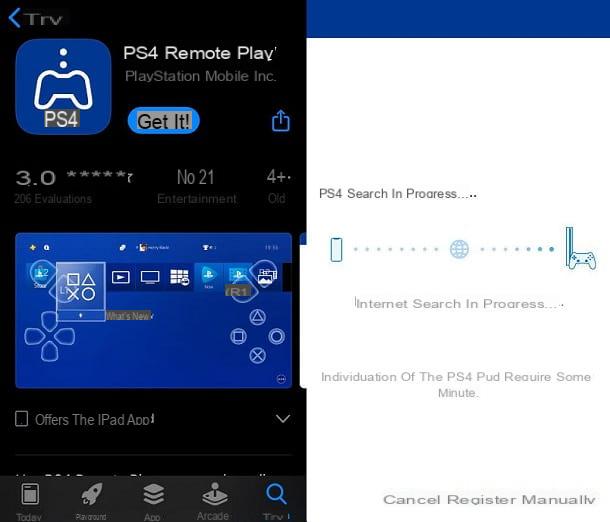
Cuando haya terminado, inicie la aplicación, toque los botones Comienzo e Confirmar y continuar, ingrese las credenciales de su cuenta en los cuadros de texto que se le proponen PSN y toca el botón Iniciar sesión, para hacer coincidir su perfil con la aplicación. Para obtener más información sobre los pasos que se acaban de mostrar, puede consultar mi guía sobre cómo acceder a PlayStation Network.
Una vez que se complete el inicio de sesión, espere a que la aplicación realice uno exploración de la red Wi-Fi y que detecta (y configura) automáticamente su PlayStation 4. Si esto no sucede (si, por ejemplo, está conectado a una red diferente o si falla el reconocimiento automático), toque el botón Regístrese manualmente ubicado en la parte inferior derecha e ingrese al código de identificación de su consola.
Si no lo sabe, puede recuperarlo regresando a la PS4 y accediendo al menú Configuración> Configuración de conexión de Uso a distancia e Añadir dispositivo. Una vez en esta sección, anote el código que se muestra en la pantalla, ingréselo en la aplicación Remote Play y toque el botón registro, para completar la asociación.
¡El juego está prácticamente terminado! Ahora, todo lo que tienes que hacer es acceder al biblioteca de la PS4, disponible en la aplicación Remote Play, y ejecuta el juego que elijas. De forma predeterminada, puedes controlar el juego a través del DS4 emparejado previamente. Si, por alguna razón, el controlador no está emparejado correctamente, verá que aparece en la pantalla i. pantalla táctil comandi virtual.
Si necesita más aclaraciones sobre el uso de la función Remote Play, le insto a que consulte la guía específica que he dedicado al tema.
Cómo conectar el controlador de PS4 al iPhone sin jailbreak

























